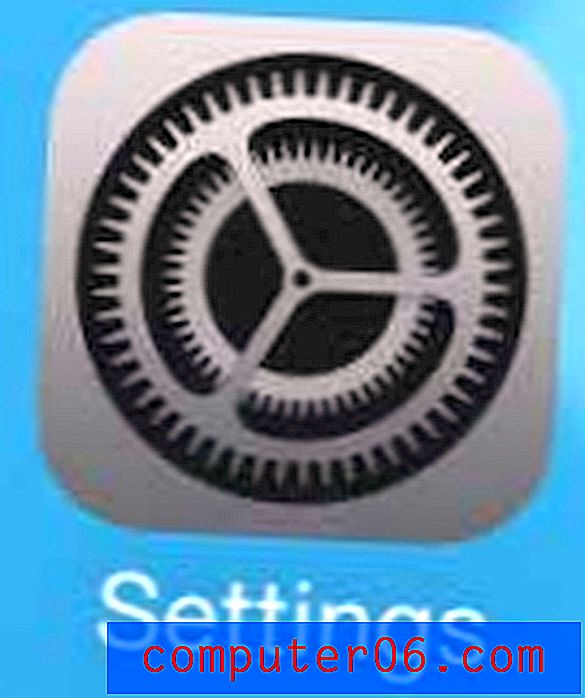Cómo insertar un comentario en Word 2010
Revisar un documento de Word puede ser complicado, ya que hacer referencia a secciones específicas del documento puede ser impreciso, y agregar comentarios directamente al contenido puede generar problemas. Afortunadamente, hay un sistema de comentarios en Word 2010 que simplifica la referencia de partes del documento sin afectar realmente la información contenida en él. Agregar comentarios en Word 2010 es beneficioso por varias razones, así que revise el siguiente tutorial para aprender cómo agregar comentarios a un documento.
Cómo agregar un comentario a Word 2010
Los comentarios son increíblemente útiles si está trabajando en un proyecto grupal. A cada persona que comenta sobre el documento se le asigna un color diferente para sus comentarios, y sus iniciales se muestran al lado del comentario que han agregado. Esto proporciona un nivel de responsabilidad que simplifica la determinación de quién tiene una pregunta en particular, lo que ayuda a ponerla en contexto. Continúe leyendo a continuación para ver cómo inserta un comentario en un documento de Word.
Paso 1: abra el documento en Word 2010.
Paso 2: Seleccione la parte del documento sobre la que desea comentar, o haga clic con el mouse en la ubicación donde desea agregar el comentario.

Paso 3: haz clic en la pestaña Revisar en la parte superior de la ventana.
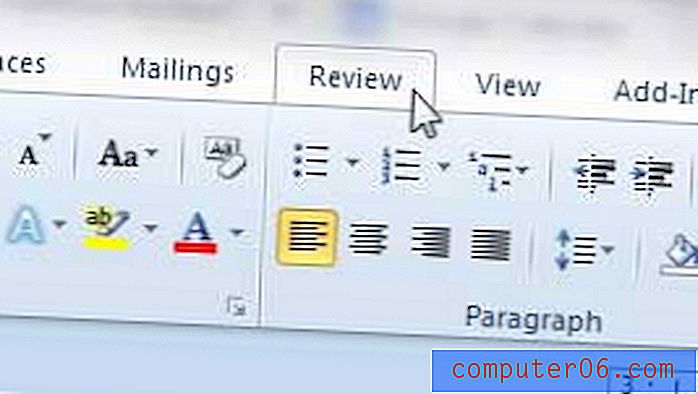
Paso 4: haga clic en el botón Nuevo comentario en la sección Comentarios de la cinta.
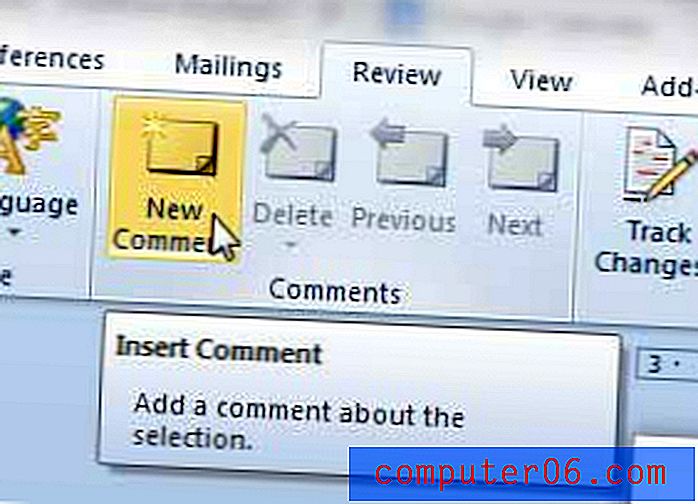
Paso 5: Escriba su comentario en el cuadro de comentarios en el lado derecho de la ventana. Puede hacer clic fuera del cuadro de comentarios una vez que haya terminado.
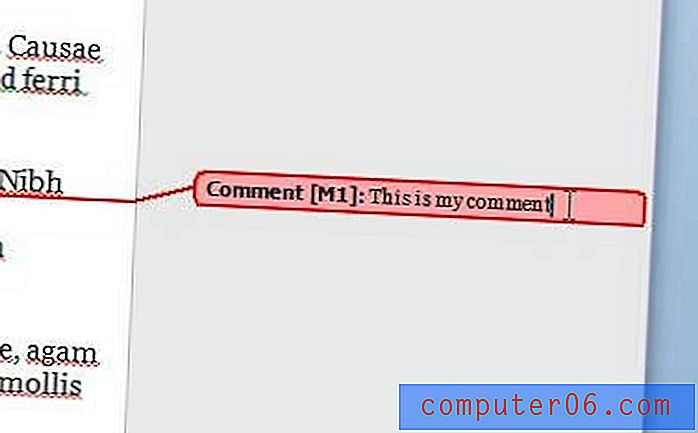
Puede cambiar las iniciales que se muestran en el documento si prefiere que se use algo más.
Hay una nueva versión de suscripción de Microsoft Office que está disponible, y puede ser una opción más económica si necesita instalarla en varias computadoras. Haga clic aquí para obtener más información sobre Office 365 y leer los comentarios de los propietarios.